Word2003中参考文献后如何添加分节符
来源:网络收集 点击: 时间:2024-04-11【导读】:
现在又到了每年的毕业季,每年到这个时候,莘莘学子们都在忙着整理论文,而整理论文格式总是一件非常繁琐的事情,为了更快捷的撰写论文,我们都习惯采用自动插入参考文献的方式来处理,但是当我们论文接近尾声,准备撰写致谢等内容时,发现在参考文献下面无法插入分节符,从而无法往文章结尾添加致谢等内容。下面介绍一下Word2003中如何在参考文献后添加分节符。工具/原料moreWord2003方法/步骤1/5分步阅读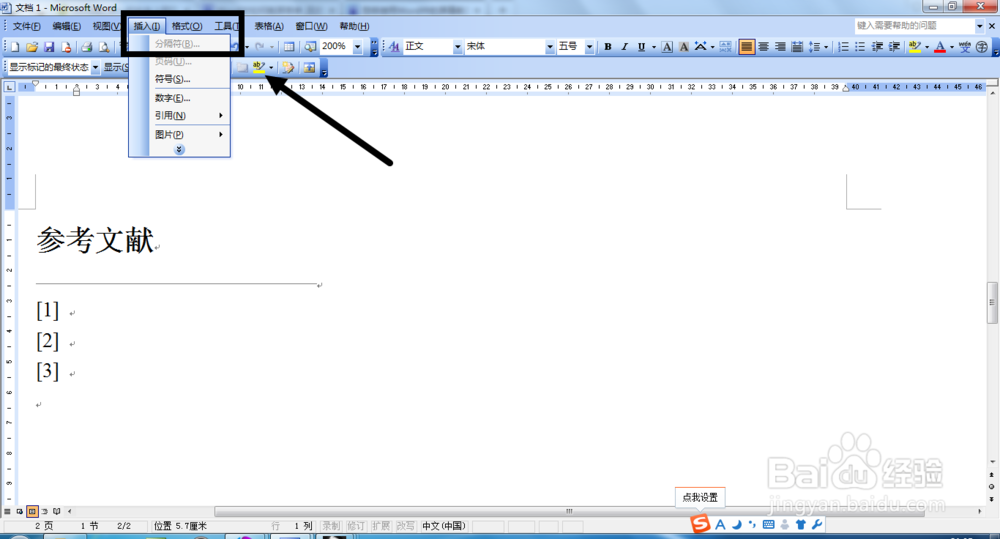
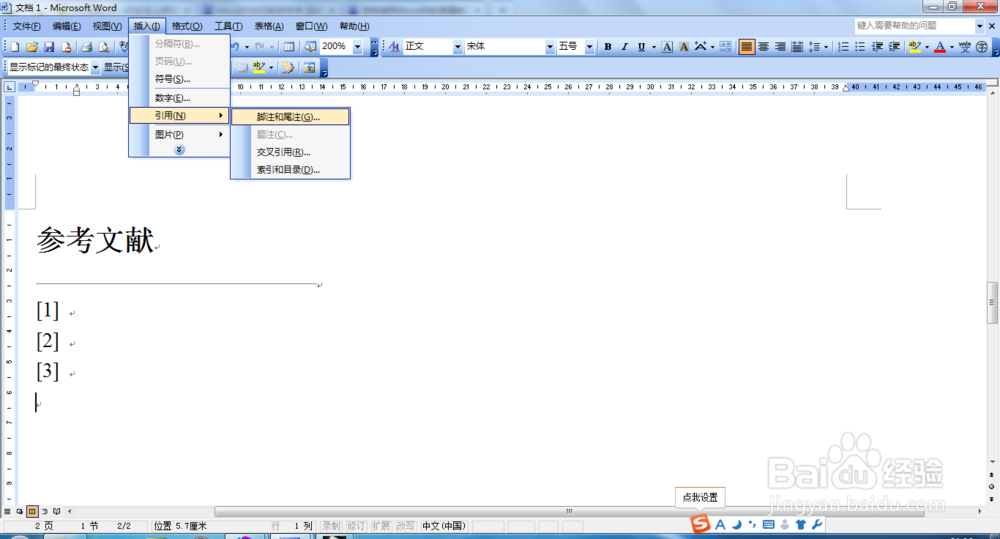 2/5
2/5
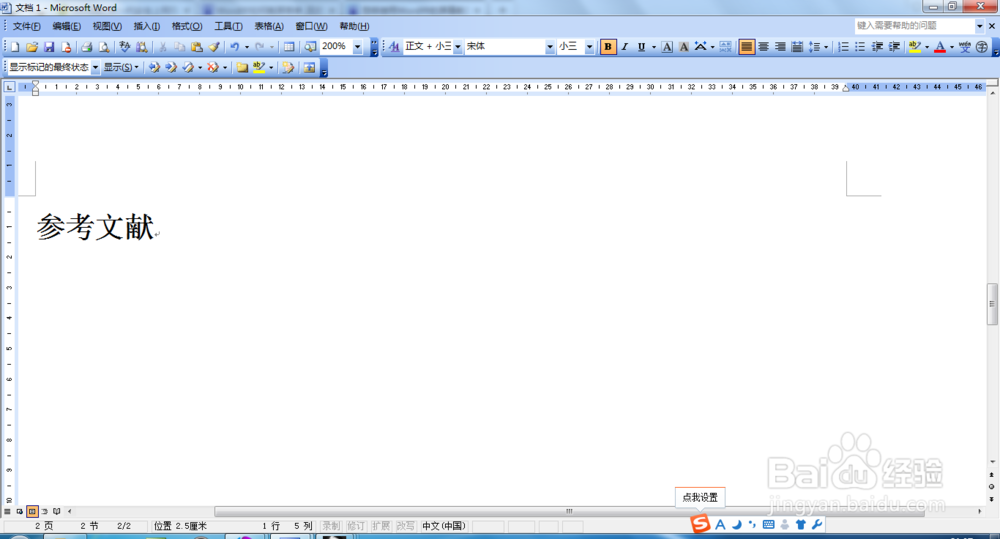 3/5
3/5
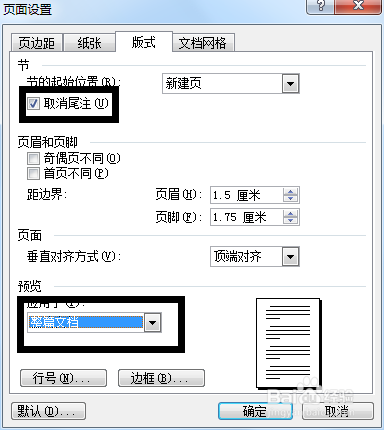 4/5
4/5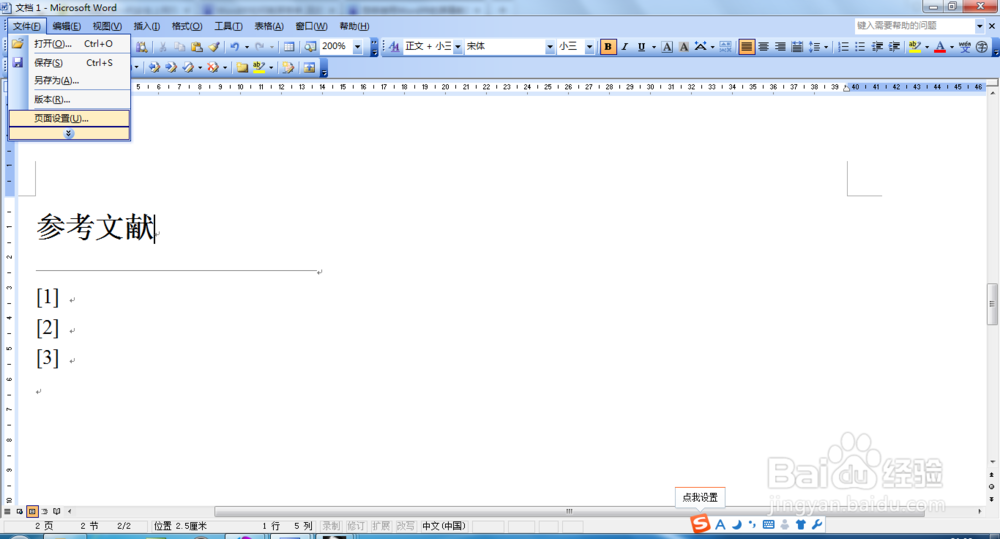
 5/5
5/5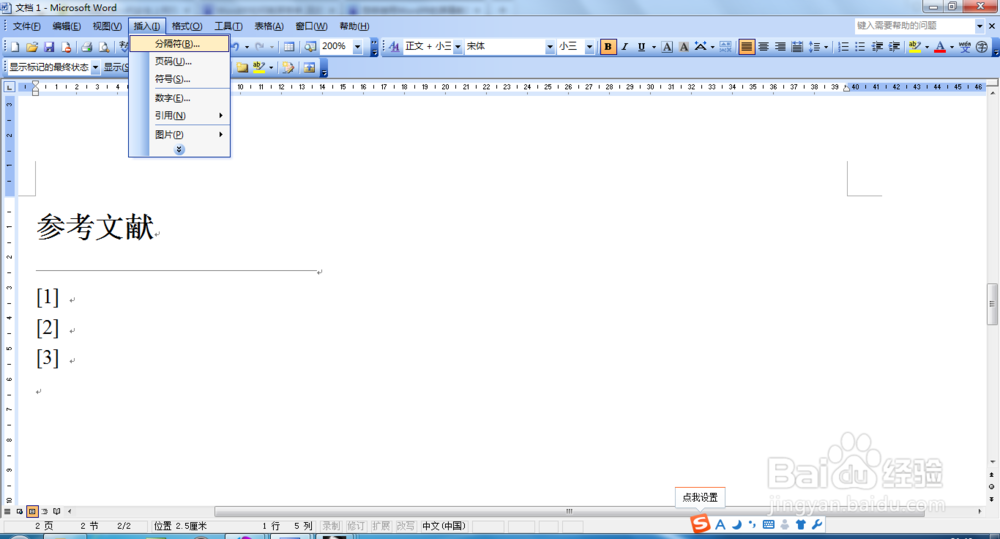
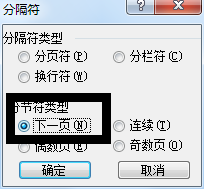 注意事项
注意事项
下面以如图所示的文本为例,文本中“参考文献”上面有分节符,与我们整理文章最后的格式相一致。首先当我们准备在参考文献之后插入分节符时发现,点击“插入”,在下面的下拉菜单中“分隔符”为灰色,即不能使用。这时候我们点击“插入”,在下面的下拉菜单中点击“引用”→“脚注和尾注”,出现对话框。
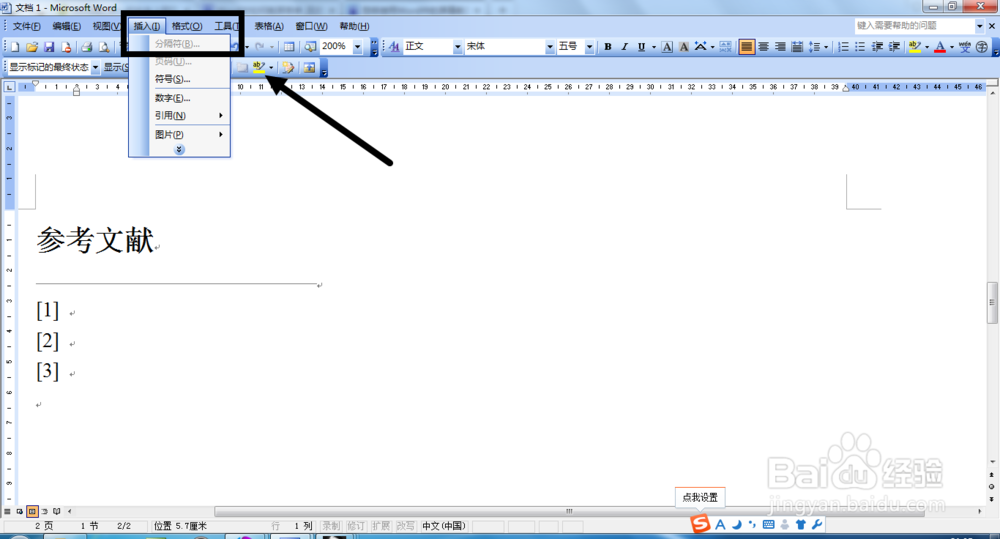
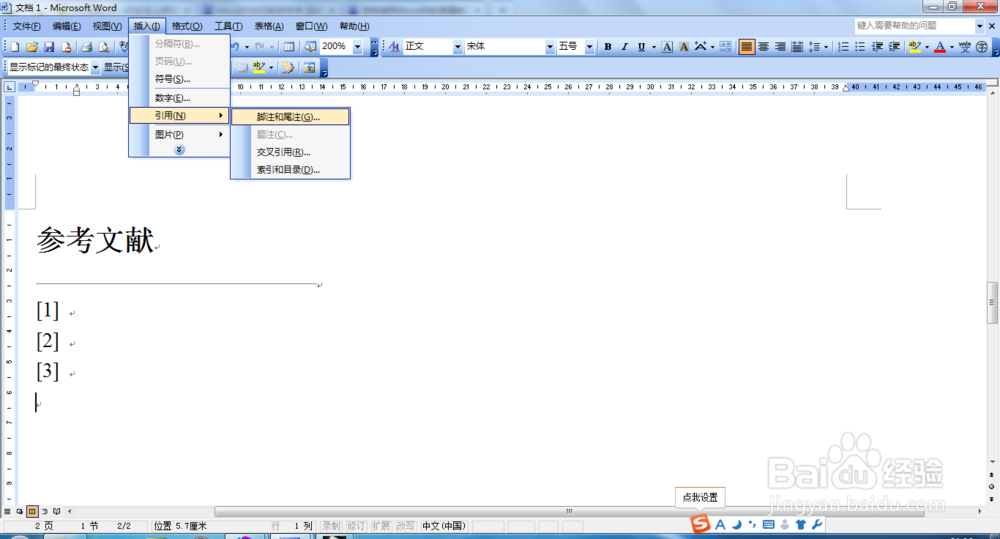 2/5
2/5在对话框中,位置下面选择尾注,然后在后面的下拉菜单中选择“节的结尾”。在最下面应用于的下拉菜单中选择应用于“整篇文档”,点击应用。

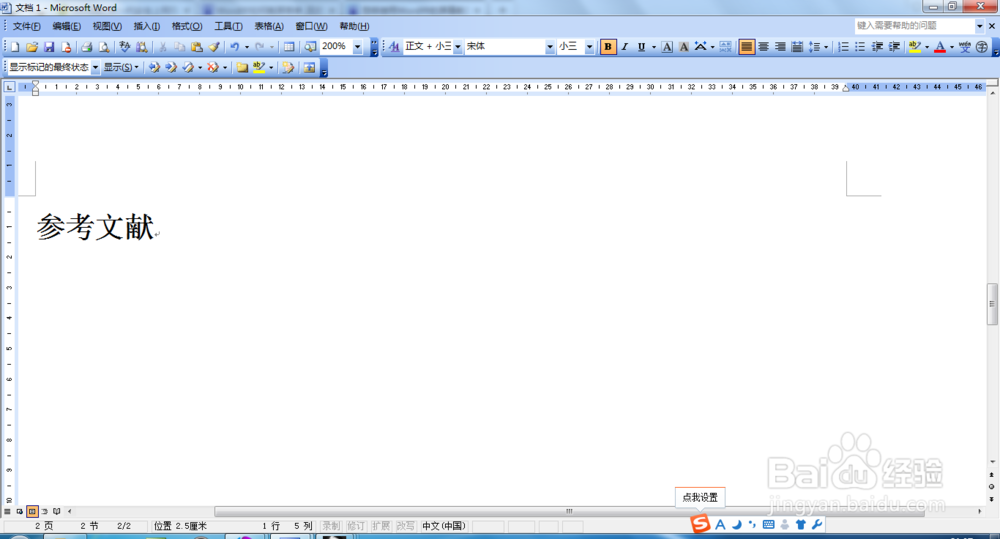 3/5
3/5然后点击“文件”→“页面设置”,进入对话框,在对话框上面选择“版式”,在“取消尾注”打勾√,在下面应用于选择“整篇文档”,点击确定。

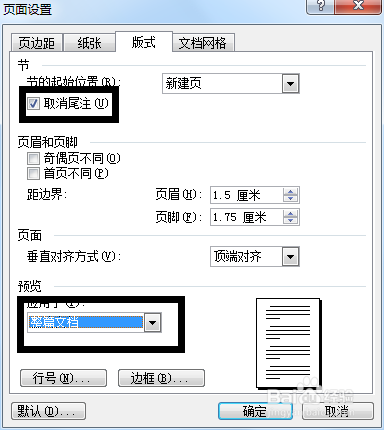 4/5
4/5然后再次点击“文件”→“页面设置”,进入对话框,在对话框上面选择“版式”,在“取消尾注”前面取消勾√,在下面应用于选择“本节”,点击确定。
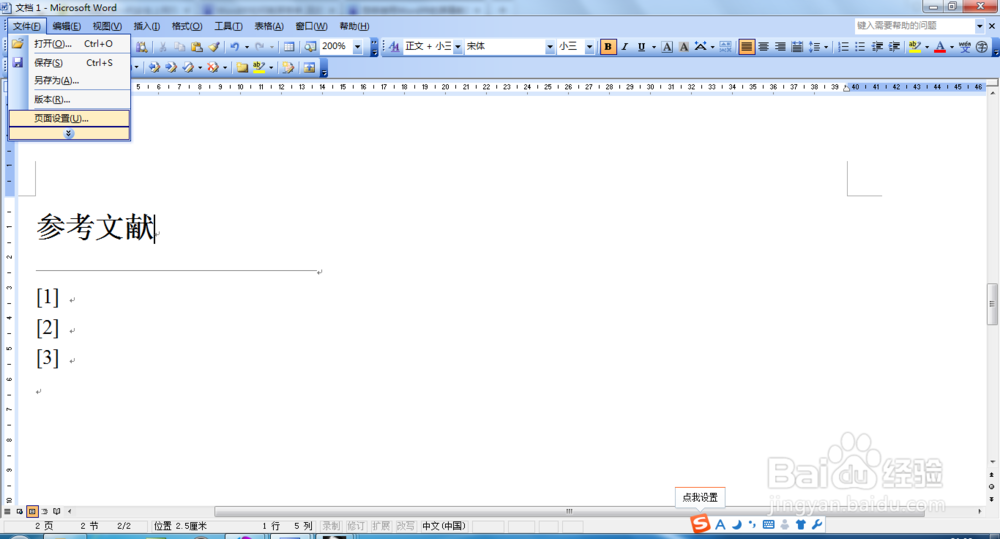
 5/5
5/5把光标至于“参考文献”之后,然后点击“插入”→“分隔符”,在弹出的对话框中选择分节符类型下面的下一页,点击确定,这样就完成了在参考文献后面插入分节符的操作。
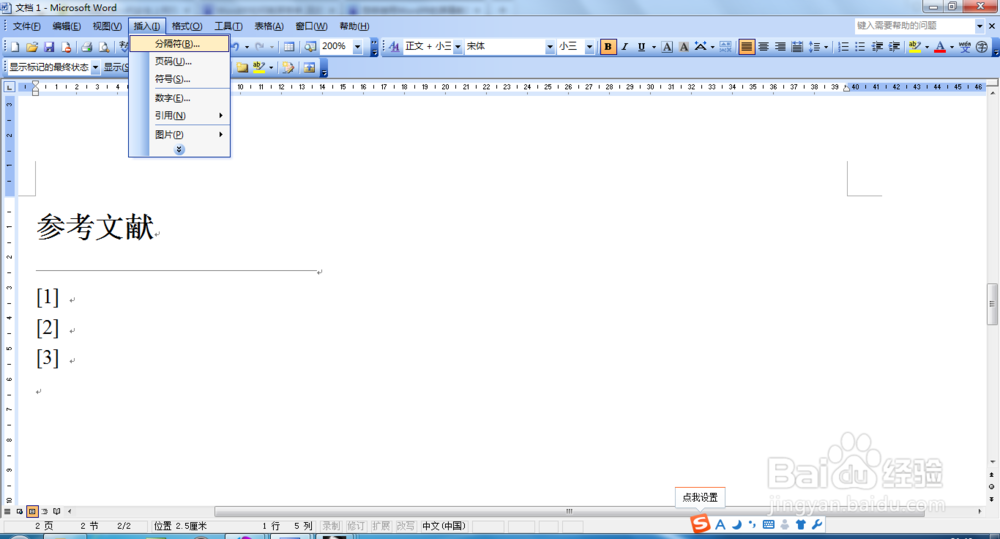
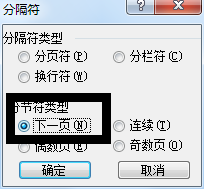 注意事项
注意事项操作中的一些选项细节一定要注意
分节符版权声明:
1、本文系转载,版权归原作者所有,旨在传递信息,不代表看本站的观点和立场。
2、本站仅提供信息发布平台,不承担相关法律责任。
3、若侵犯您的版权或隐私,请联系本站管理员删除。
4、文章链接:http://www.1haoku.cn/art_486530.html
上一篇:怎样检测QQ功能是否正常
下一篇:微信账单记录怎么一键删除不用扫脸
 订阅
订阅